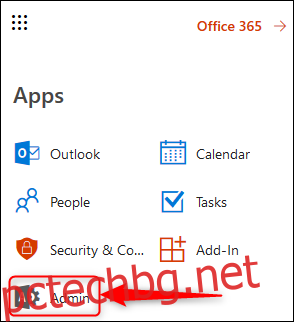Ако сте ранен осиновител, който иска да получи всичко ново възможно най-бързо, можете да промените своя график за пускане на Office 365, за да получите версии на приложенията на Office 365 за „насочена версия“ (ако смятате, че това е добра идея).
Как работят актуализациите на Office 365
Разгледахме графика за актуализации на Windows и защо изглежда, че Windows 10 се актуализира толкова често, но Office 365 е малко по-различен. Има настолни приложения като Outlook, Word и Excel, но също и уеб версии на тези класически приложения и цял куп приложения само за уеб като Flow, Forms и Sway.
Уеб приложенията се актуализират доста редовно, като корекции на грешки и дребни ощипвания се случват веднага щом са налични. Основните промени в уеб и клиентските приложения обикновено се телеграфират доста предварително, като значителна актуализация се издава приблизително на всеки шест месеца. Въпреки това има редовно издание всеки месец на актуализации и подобрения.
По подразбиране вашият абонамент за Office 365 е на така наречената „световна стандартна версия“. Това означава, че вие (заедно с повечето други абонати) получавате изданието само след като преминете през няколко „пръстена“ на тестване. Тези пръстени са:
Звънене 0: Екипът по функции в Microsoft, който направи промяната.
Пръстен 1: По-широкият екип на O365 в Microsoft.
Пръстен 2: Цялата Microsoft.
Звънене 3: Абонати, които са поискали да получават целеви издания.
Звънене 4: Стандартно издание в световен мащаб (звъненето, което вашият абонамент е включен по подразбиране).
Промяната трябва да бъде успешно тествана в пръстен, преди да може да бъде пусната в следващия, по-широк кръг от потребители. Звънене 4 — световното стандартно издание, което вашият абонамент е включено по подразбиране — е последното позвъняване и промяна се освобождава само в този пръстен, когато е бил успешно тестван в предишните четири позвънявания.
Можете да промените от това да сте на световната стандартна версия (пръстен 4) на да сте на целевата версия (пръстен 3), но само ако имате достъп до Центъра за администриране на Office 365.
Както обсъдихме преди, Центърът за администриране е достъпен, ако имате домейн (напр. AcmeRockets.com) и Microsoft предоставя имейла за този домейн (напр. [email protected]). За личните потребители най-честият начин това се случва е, ако закупите домейн от регистратор/хост и те предлагат хоствана от Office 365 имейл като част от пакета. Това се нарича бизнес план, а Центърът за администриране на Office 365 ви позволява да администрирате потребителите на O365, абонамента, лицензите и глобалните настройки на вашата организация.
Преди да ви покажем как да преминете към целевия план за пускане, важно е да разберете ползите и рисковете. Ще получите достъп до най-новите актуализации на Microsoft Office 365 до шест месеца по-бързо от потребителите на стандартната версия, което е потенциално страхотно нещо – ако актуализациите работят според очакванията. Това е рискът: Макар че първите три пръстена на тестване би трябвало да са уловили значителни грешки, няма гаранция, че те ще са уловили всеки бъг. По същество действате като тестер за Microsoft, макар и на софтуер, който вече е имал доста обширни тестове. Ако имате нужда от приложенията на Office да бъдат възможно най-стабилни и надеждни, особено ако ги използвате, за да спазвате крайните срокове, трябва да останете на стандартната версия.
Как да промените към целевата версия
Имайки това предвид, ето как да преминете към целевата версия (и обратно към стандартната версия, ако искате).
Отворете уеб портала на Office 365 и отидете до Центъра за администриране.
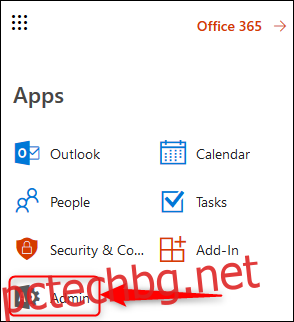
Щракнете върху Настройки > Профил на организация.
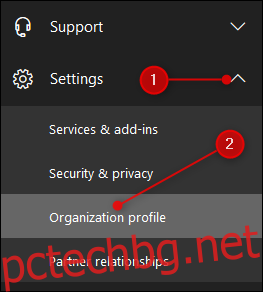
Търсите опцията „Предпочитания за издаване“, която ще ви каже на коя „писка за публикуване“ се намирате. Щракнете върху бутона Редактиране, за да промените тази песен за издаване.
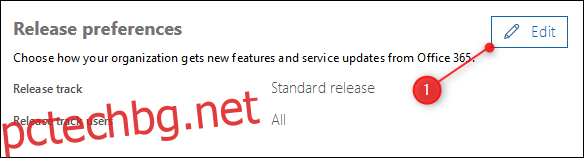
Ако вие сте единственият, който използва вашия абонамент за Office 365 (или искате всички останали, които използват абонамента ви, да получат целевите версии), променете канала за издаване на „Целена версия за всички“. В противен случай изберете „Насочена версия за избрани потребители“, което ще ви даде избор кои потребители да получат коя версия на изданието. След като направите своя избор, щракнете върху „Напред“.
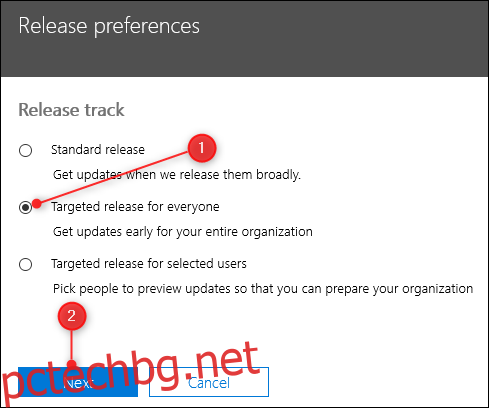
Ако приемем, че сте избрали „Целева версия за всички“, прочетете предупредителното съобщение и ако искате да продължите, щракнете върху „Напред“. Това ще актуализира вашия избор.
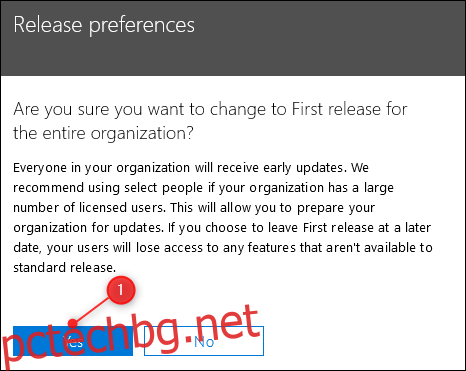
И това е; сте готови. Щракнете върху „Затвори“ в прозореца Предпочитания за издаване.
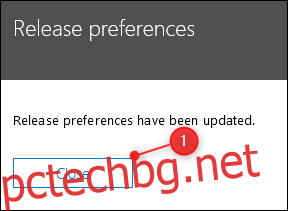
Филтрирането на промяната ще отнеме до 24 часа, но вашият клиент и уеб приложенията ще преминат към целевите версии на версията доста бързо. Ако искате да се върнете към стандартната версия, следвайте инструкциите отново, но изберете „Стандартна версия“ вместо „Целева версия“.